excel拖动排列步骤如下:1.我在EXCEL中输入以下数字,如图:2.现在我要想复制“1”,则拖动单元格A1,但此该你会发现,在下拖动下方有个方框,如图:3.上步出现的情况便是以顺序的方式出现,但你只需要点动那个右下方的方框,选择“复制单元格”即可......
如何关闭Excel的模板界面
Excel教程
2021-11-13 10:09:39
如果直接执行Excel2013每次打开都会出现一个“模板”界面(如下图),每次都要去关闭这个界面,会感觉这个操作有点“浪费”,有没有什么方法可以关闭这个模板界面?

关闭是肯定可以的,但这个界面设计出来肯定是有原因的,与大家聊聊这个“不错”的界面。
问题:如何关闭Excel的模板界面?
解答:掌握Excel的选项搞定。
要关闭这个“模板”界面,其实很容易,具体操作如下:
点击“文件-选项”(下图 1 处)
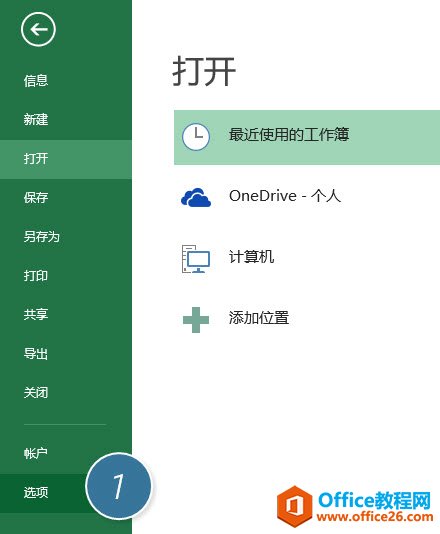
将Excel选项“常规-启动选项-此应用程序启动时显示屏幕”前的勾去掉即搞定。(下图 2 处)
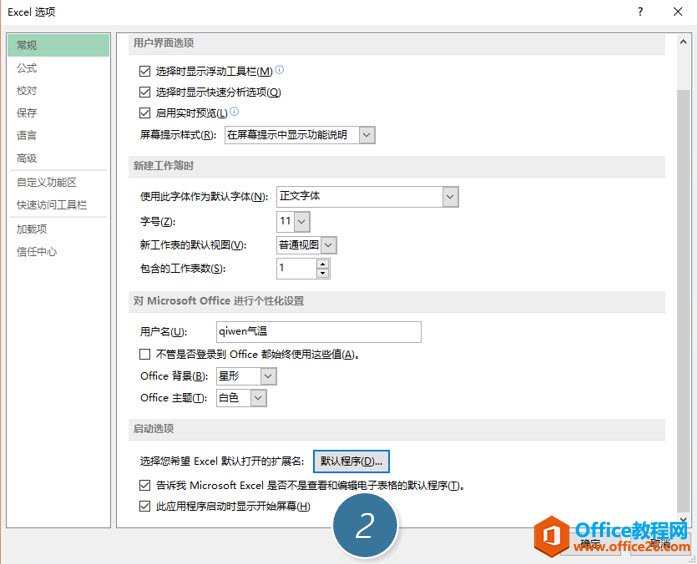
这个技巧是不是很简单呢,但牛闪闪却要和大家聊聊这个“模板”界面,牛闪闪甚至不推荐大家关闭这个界面。
大家注意下图的红线位置,比如点击“业务”按钮,就会发现微软提供的表格的设计与配色,那是想当的专业的。
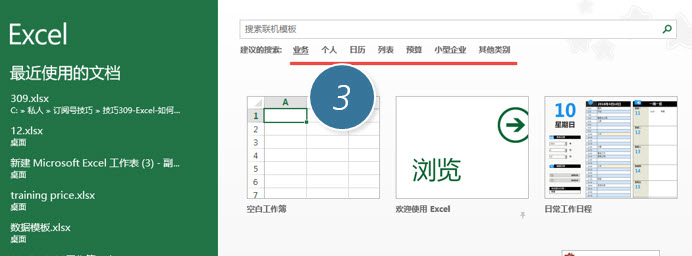
不信牛闪闪截图给你看看。看看下面的表格的模板,还有右侧的分类,可以找到你想要表格版式。
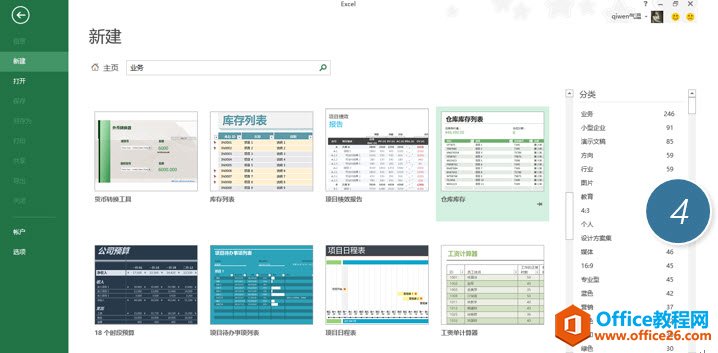
这还不是最厉害的,这个界面还有很多强大的功能:
在下图 5中,最近使用的文档是显示最近使用过的Excel工作簿,点击鼠标右键,会发现有着非常强大的功能。

牛闪闪最喜欢用的是“固定至列表”功能,这样就方便你打开总要打开的Excel文档,类似一个Excel文档的收藏夹的作用。(下图 6 处,与没有固定文档之间有个横线隔开。)
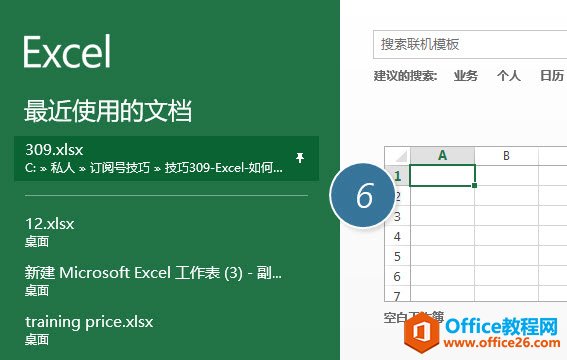
总结:Excel2013的模板界面自带的模板与旧版本相比,做了重大的改进,提供的模板都非常的专业,强烈土建大家去查找自己喜欢的模板。充分利用软件自带的功能。
标签: 关闭Excel模板界面
相关文章
